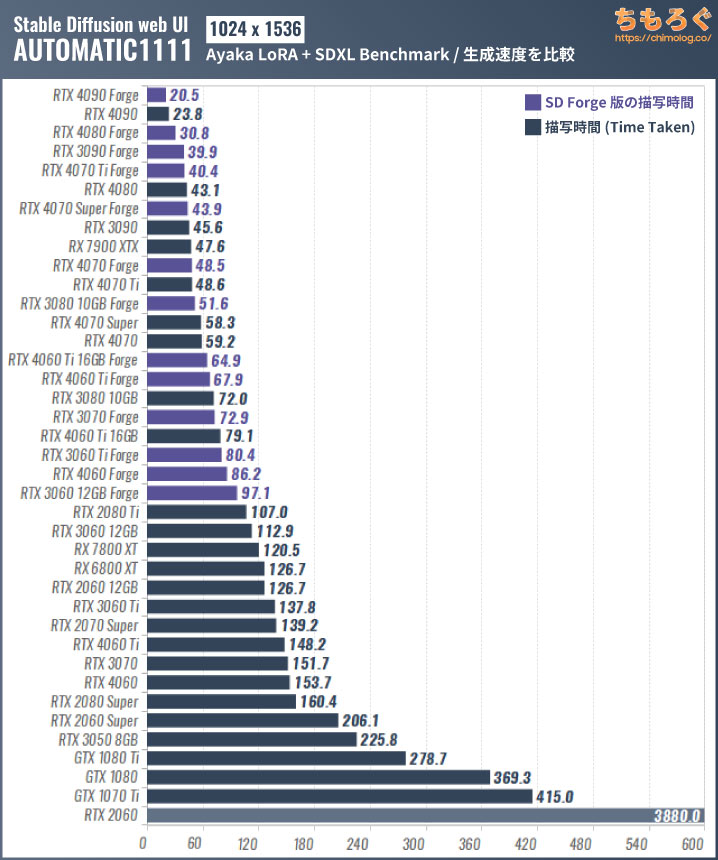このページでは、ローカルPC環境でAI絵を生成/学習する際のPCスペック等についての情報を扱います。
2025年8月現在のAI絵環境であるSDXLでの画像生成を基準としています。
スレで相談する時は
- BTOで新規にPC購入を検討中なら、購入予定PCのURLまたはPC構成のスクショを丸々貼りながら質問するといいぜ!
- グラボとか、特定パーツだけ買い替えを検討している場合は、そのパーツの紹介URLと、現在のPC構成のスクショを貼りながら質問するといいぜ!
- もう全くわからんときは予算額を書こうぜ!だいたいゲーミングPCのミドルクラス(モニター抜きで25万円前後)がスタートラインだぜ!下記のスターター構成を参考にしてくれ!
どういうPC構成がいいの?
今持ってるPCがこういう構成なんだけど、 ローカル環境でAI絵できますか?
現在の主流モデルでは、VRAMが8GB以上(最低でも6GB)のグラフィックボードと、16GB以上のメインメモリを搭載したPCが必要です(CPUなどはいまのところ不問)。ストレージは最低でも100GB以上は必須です。
NVIDIA製のグラボ使用が前提とされています。AMD製(Radeon)・Intel製グラボでも利用可能ですが、導入及び生成の難易度は上がります。
VRAM4GB以下でも工夫して頑張る人やCPUのみで生成を試みる猛者もいますが一般的ではありません。パーツ交換や新PC購入の検討をおすすめします。
また、必要性能を満たしていてもノートパソコンでの生成は熱・消費電力等の都合で不向きです。デスクトップPC購入をご検討ください。
現在のところ画像生成AIローカル環境構築は無料なので「とりあえず環境構築して試してから問題点を考える」でも全然OKでしょう。
AIPCというのが売ってるけどこれ買えばいい?
近年「AIPC」として売られているパソコンは、本Wikiで取り扱うような画像生成AI環境は構築できません!
AIPCの「AI」とは、NPUというプロセッサを用いたWindowsの便利AI機能のことです。間違えて買わないように。
- NPUはグラボと競合しづらいノートPCが主戦場で省エネ性を売りにしています。
- 数値で出すと、グラボのGeForce RTX 5060の並列演算性能が600TOPS強あるのに対し、ノートPC向けのCore Ultra 7 258VのNPUは47TOPSしかありません。
- NPUを画像生成に活用する手段がないわけではないのですが、あなたがやりたいと思っていることにはおそらくまだ対応していません。
- もちろん、AIPCであってもグラフィックボードを搭載していたり内蔵GPUが極めて高性能であったりすれば画像生成は行えます。(同じ価格で買えるデスクトップゲーミングPCの方が快適でしょうが…)
画像生成AIで遊ぶなら「ゲーミングパソコン」を買いましょう。
デスクトップorノート どっちがいい?
圧倒的にデスクトップPC一択です。
ノートPCは(画像)生成AIと相性がとことん悪いので、新規で買う場合はAI画像生成のローカル環境はデスクトップPCを買いましょう。
ノートPCと同じ理由で小型/薄型PCもおすすめできません。モバイル版CPU/GPUを積んでいる小型デスクトップPCもあります。
消費電力については、現在のPCは負荷が低いときは低消費電力モードで動くようになっているので*1、スペック上の最大消費電力が常に消費されるわけではありません。
理由1:お値段
同程度のスペックならデスクトップPCの方が割安です。
理由2:同名製品でもスペックが違う罠
同じ名称のGPUでも、デスクトップとノートPCでは別物です。(一応デバイスマネージャーではRTX 40XX Laptopと記載はあるものの製品ページではその旨の記載がなくデスクトップ版と混同しやすい)
- ノートPC用はCudaコア数・搭載VRAM量が少なくなります。一例として、
- デスクトップ版のRTX 4090 → Cudaコア数:16,384基 VRAM:24GB
- ノートPC用のRTX 4090 → Cudaコア数:9,728基 VRAM:16GB
- またノートPCでは、発熱や消費電力がメーカーによって個別に設定できる都合上、同じノートPC用のRTX 4090でも性能が変わります。
https://www.nvidia.com/ja-jp/geforce/laptops/compare/
従ってデスクトップ用GPUに比べると生成速度が遅くなります。
理由3:生成AIの性質との相性
ノートPCとAI絵、というか「ノートPC」と「GPUを酷使する用途」との相性が悪すぎる……。
世の中にはゲーミングノートも存在するので一応できなくはないのですが、(デスクトップPCと比較しての)省スペース・軽量・携帯性を得られる代わりに、排熱・騒音・高価格といったデメリットが付き纏います。
3Dゲームやマイニングと同様に、AI絵もGPUに大きく依存します。そしてGPUの発熱が凄いことになります。
この発熱を放っておくとGPUが壊れてしまうので、全力で冷却する必要があります。
冷却のために、ヒートシンクを増やし、空冷用のファンを付け、そのファンを高速でぶん回すことになります。
それゆえに、ノートPC全体が大きく、重くなり、高温で排熱し、ファンからの騒音が大きくなるわけです……。
3年間・1万時間使用したPCはメーカー保証が無効になる関係で一度も裏蓋を開けたファンの掃除をせずに使っていましたが、3年保証切れた後に裏蓋を開けるとファンの周りが埃で埋まっておりいつ熱暴走してもおかしくないような状況でした。
というわけでノートPCに求められる「省スペース・軽量・携帯性」とは相性が非常に悪く、矛盾します。
またGPUの消費電力が大きいので、自然とバッテリーも大きく・重くなります。
電力・排熱の問題はGPU•CPUのみならずDRAMやSSDにも波及しています。その全てでノートPCは最小限を目指しているため、生成時にサーマルスロットリング(発熱を抑えるため性能を一時的に絞る)はどこでも起きうる、そのたびに生成が遅くなるというマイナスを抱え込むわけです……
理由4:電力と寿命
ゲーミングノートPCでのAI画像の出力は、常にACアダプターを電源に繋ぎながらハイパフォーマンスモードが基本となります。
バッテリーの過充電状態の回避はメーカー各自でバッテリーケアモードが搭載されており、バッテリーの稼働時間は減りますがバッテリーを80~60%で充電を止める機能があります。
2022年12月にStableDiffusion用にゲーミングノートを購入し直後から80%のケアモードで3年運用・(CrystalDiskInfoで1万時間の運用を確認)しましたが、バッテリーが90000 mWh→75000 mWhと約17%程のバッテリー劣化でした。
PCを買ってAI絵を始めようと思うので、推奨するPCスペックを教えてください
高額な買い物ですから、PC購入検討前に、必ず無料デモやWebサービス等で画像生成AIを試してみましょう。
画像生成AIの魅力に納得し、もっと自由に画像生成AIを使いたいと思ったのならば
下記の「AIイラスト スターターPC構成例」を参考にしてください。
また、Webで画像生成を十分体験している熟練者は
「AIイラスト 快適生成PC構成例」を参考にすると良いでしょう。
下記体験版リンクのページでは、画像生成AIを無料で体験できるWebサイトを紹介しています。
まずはこちらで一度AI絵に触れてみた後で、PC購入の検討を始めることをおすすめします。
誘導→体験版リンク
AIイラスト用PCの構成例
RTX5000シリーズが登場してから1年近くなり主要なツールはほぼBlackwellに対応しました
各自調べてアップデートするか現時点で対応していないツールは今後も対応しない可能性が高い(次世代RTX6000でも同様に対応が遅れる)ので新しいツールなどに乗り換えた方が幸せかもしれません
詳しくは最近の主な出来事を参照してください。
AIイラスト スターターPC構成例
対象者
- まだPCを持っておらず新規にPCを購入する人、もしくは持ってるPCがすごく古い(例えば10年以上前の)人
- WebAIイラスト生成サービスやクラウドサービスからローカル版に移行したい人
| 分類 | スペック | 備考 |
| OS | Windows11 Home | Homeで問題ない。 |
| PCケース | ミドルタワー以上 | 大きい方が排熱で有利。 |
| グラボ | GeForce RTX 5060Ti(16GB) | 8GB版もあるので間違えて買わないように! |
| CPU | 最近のならなんでも | intelなら13世代以降、AMDなら7000番台以上がおすすめ。 |
| メモリ | 32GB以上 | 16GBだとやや厳しい。動画生成に興味があるなら64GB。 |
| ストレージ1 | M.2 NVMe SSD 2TB以上 | AIモデルのファイルサイズは大きい。1TBだと厳しい。 |
| ストレージ2 | SSDかHDD 2~8TB | なくても良い。生成画像や利用頻度の低いモデル等の保管庫。 |
| 電源 | 600W以上 | SILVER~GOLD認証くらい。 |
液晶モニター抜きでざっと予算25万円前後(2025/08の相場)。
10万円台の構成を提示するショップもありますが、その内容は低性能型落ちCPU&メモリ16GB&SSD500GBです。ある程度まともな構成にカスタムすると結局20万円を超えます。
GeForce RTX 5060TiはVRAM16GB版と8GB版の2モデル展開です。必ず「16GB」と明記されているモデルを買ってください!
メモリは32GBあれば十分なのですが、動画生成系のツールはメインメモリをかなり食う傾向があるので、動画生成に興味のある人は64GBにしときましょう。
ストレージ1は2TB以上にしましょう。500GB・1TBはおすすめできません。後から大容量のものに交換しようとするとOSの引っ越しが絡むのでかなり面倒です。
NVMeはGen3(3000MB/s程度出る)モデルがおすすめ、SATA SSDは500MB/s程度でGen3のSSDとほぼ価格は変わらないです。
ストレージ2は追加が容易(ケーブル1本で外付けも可能)なのでいったん無しにするのも手です。
- RTX5070はVRAM12GBだけどどっちがいいの?
どちらも画像生成に十分な性能ですが、AIメインなら5060Tiでいいでしょう。ゲームメインでAIはたまに遊ぶ程度なら5070もアリです。
VRAM以外の各種ベンチマークや単純な画像生成速度は5070が上回りますが、5060Tiも決して悪いスペックではないし、なにより生成AIにおいてVRAM16GBは無視できない長所です。
とはいえ悩みすぎないことも重要です。確かにどちらも一長一短ですが、5070Tiから見れば五十歩百歩の争いだからです。
結論としてはVRAM16GBで少し安い5060Tiの方がおすすめです。5070も悪くはありませんが、生成AI用途なら価格とVRAMを含めた性能がやや中途半端です。
画像生成目的で5070を買うなら少しお金をためて5070Tiを買った方が幸せになれるでしょう(5万円以上の上積みは必要ですが)。
- 将来的にグラボを高性能なものにしたい場合はどうしておけばいい?
上位グラボは350mm前後の長さなので、これが入るケースにしましょう(5060Tiは大半が300mm未満です)。
電源は600Wだと確実に足りなくなります。付け替え予定先のグラボの必要電源容量は確認しておき、16ピン対応の電源にしましょう。認証はGOLD以上がおすすめです。
もし生成AI以外の用途でも使うなら上位グラボに相応しいハイエンドCPUにしておきましょう(5060Tiと5070Tiだけでも2倍近い性能差があるので)。
AIイラスト 快適生成PC構成例
対象者
- 現PCの生成・学習速度で満足できない人
- ローカル未経験or初心者でも、本格的にローカル画像生成に取り組みたいと考えている人
- ゲーム等の別用途で5060Tiよりも高性能なグラボが必要な人
- 新品のデスクトップPC
分類 スペック 備考 OS Windows11 Home Homeで問題ない PCケース ミドルタワー以上 大きいは正義。排熱エアフローを売りにしているのがおすすめ。 グラボ GeForce RTX 5070Ti 上記スターターモデルから更に高速化。 CPU 最近のならなんでも intelなら13世代以降、AMDなら7000番台以上がおすすめ。 メモリ 32GB以上 動画生成したいなら64GB。128GBも視野に入る。 ストレージ1 M.2 NVMe SSD 2TB以上 メインストレージ。最低2TB以上は欲しい。
BTO構成だと1TBがデフォなことが多いので2TBに変更しよう。ストレージ2 SSDかHDD 2~8TB 不足を感じてから追加してもいい。 電源 800W GOLD~Titanium認証くらい PCファン つけられるだけ オプションでファンを選べる場合なるべく追加で選んでおこう。
液晶モニター抜きでざっと予算35万円前後(2025/08の相場)。
このスペックならまず不満は出ないだろう、と言える高スペックです。初心者でも資金に余裕があるならおすすめできます。
生成AIはもちろんのこと、CPUに妥協しなければゲームや配信・お絵描き・動画編集にも不足なくマルチに使えます。
上記スターター構成例と比較すると画像生成時間が約半分になります。
NVMe SSDはGen4はGen3よりも少しだけ高いですがモデルの切り替えが早くなるのでおすすめです。(最速はGen5だがヒートシンク必須+かなり高価)
デメリットは値段が高いことに尽きます。さすがにパソコン1台に40万円近くを突っ込むのは勇気が必要です。
何年くらい使い続けるか、生成AIにすぐ飽きないか、他の用途でも活用できるか、リセールバリューはどれくらいかなどよく検討してください。
今後VRAM24GBのグラボが出る可能性もあるので、5070Tiを買えば数年安泰というわけではありません。
価格が価格なので、初心者ほど保証を手厚くしておくのがおすすめです。
AIイラスト 20万円以内に収める構成例
対象者
- 安さ最優先でとりあえず最低限の性能のPCを入手してローカルを試してみたい人
- 学習ができなくても構わない人、もしくは学習はcolabやcivitaiを使うと割り切れる人
- 新品のデスクトップPC
分類 スペック 備考 OS Windows11 Home PCケース なんでもいい 機能性やデザインより安さ最優先で選ぼう。 グラボ GeForce RTX 5060 VRAM8GBだが生成は問題なくできる。
RTX5050はスペックが低すぎるので非推奨。CPU なんでもいい 予算を削るならCPUがポイント。
型落ちのi5かryzen5あたりが狙い目。メモリ 16GB以上 さほど高価なパーツではないので32GBにしたい。DDR4でいい ストレージ1 SSD 1TB 500GBだと苦しい。できれば2TBにしたいが値が張る。
価格が同じならNVMe Gen3の方が良い。ストレージ2 お好みで サブストレージ。必要なら 電源 550W以上 BRONZE~GOLD認証くらい。安ければSTANDARDでも。 保証 最低限 高グレードの保証をつける余裕があるならスターター構成例を買おう
液晶モニター抜きで予算16~18万程度(2025/08の相場)。2~3万くらいのモニターでいいならモニター付きで20万以内で収まる。
ゲーミングPCのエントリークラスに相当する。AI画像生成にはスペック不足気味だが最低限遊べる性能はある。どうしても安く組みたいなら検討してみてほしい。
上位グラボに比べて生成やアップスケールに時間はかかってしまう。VRAMに余裕がないので連続生成も不利。低step生成技術の活用など工夫でカバーしよう。
SD1.5の学習はできるがSDXLの学習は滅茶苦茶時間がかかるので非現実的。
CPUは予算削りポイント。ダウングレードすればした分だけ予算が浮く。うまくやれば夢の15万円台も見えてくる。
随所でかなりのコストカットをしているのでパーツ換装はあまりおすすめできない。お金が貯まったらこのPCは二束三文でも売却し、新しく快適生成PCを買う方がいいだろう。
なおプラス数万円でRTX5060Ti(8GB版)が選べるが、画像生成に関してはたいして性能や快適性は向上しない。数万円上乗せする価値はないと断言できる。
- Intel Arc B580はVRAM12GBあるけどどうなの?
B580は5060より安価(5050と同じくらい)ながら12GBのVRAMを搭載しています。
チップセットがIntel製である(NVIDIA製でない)ことにより特異な環境を強いられること、性能の割に消費電力が大きいことよりも上記のメリットが大きいと考えるならありかもしれません。
PC選びのポイント(25年8月現在)
ここでの紹介は下記の目的を達成可能なPCラインをオススメしています。
- 画像生成が現実的な速度で可能(1024×1024サイズイラストの出力が平均10秒以内を目安)
- 学習が可能(LoRA作成を想定)
PCの話はいい話のタネなので、購入相談がありましたらスレまでお気軽に。
その際は予算、やりたいレベル(AIイラスト始めたいとかガッツリやりたいとか)、AIイラストの他にやりたいこと(ゲームとか)を伝えて頂けると話がしやすいです。
AI画像生成を主目的にパーツを選ぶ場合は
- 最初にグラボを選ぶ(正確にはチップ種類を選ぶ。ボードメーカーはあまり気にせずに)
- 次にメインメモリ32GB以上・SSD2TB以上に指定する。
- 適当なCPUを選ぶ。マザボが選べるショップならCPUのソケットに合わせて適当なものを選ぶ。あとケースとかCPUクーラーとかも選べるなら適当に。
- ここまで来ればおのずと必要な電源容量も決まるので電源を選ぶ。
...とこのように、グラボを軸に他パーツを決めていくのがオススメです。
AI用のPCは「ゲーミングパソコン」にカテゴリされるので、パソコンショップで通販購入することになります。
裏を返せば、家電量販店の店頭に展示されている家庭用PCを買ったり、大手家電メーカーの直販サイトで買うことは基本的にはできないということです。
「パソコンショップ」や「BTOショップ」で検索すると多数のショップがヒットしますが、どのショップで買っても基本構成が同じなら性能も同じです。
CPUやグラボはそれぞれメーカーが製造しており、ショップはそれらを組み立てて完成品のPCとして販売しています。なのでどこで買っても性能は一緒です(ショップ側はPCケースや冷却システムなどで独自性をアピールしています)。
その上でショップ選びの話をすると、初心者は「保証」を軸にショップ選びをするのがおすすめです。
まずショップによってサポートの受付時間が違います。365日24時間対応のショップもあれば、平日の営業時間しか受付しないショップもあります。受付方法も電話対応可やメールのみ対応だったりショップによって差異があります。
そしてなんといっても保証期間。基本1年で有料で3年まで延長というショップが多いですが、中には5年まで延長できたり追加料金なしで基本3年保証を謳うショップもあります。
故障発生時にユーザーがPCを梱包してショップに送るセンドバックがメインですが、出張修理サービスを行うショップもあります。「本体を床に落っことした」「水をこぼした」等でも修理してくれる物損保証を行うショップまで登場しています。
保証に関してはショップの個性が強く出るので、初心者は多少費用が増加しても手厚い保証を提供しているショップがおすすめです(保証が最低限のショップはその分安い傾向があります。「分かってる」人向けのショップです)。
次点で「カスタム性」がショップ選びの基準になります。
ユーザーがどれだけ自由にパーツを選べるかがポイントです。これもショップによって差異が大きいです。
中には基本構成でほぼ固定されユーザーが選べるのはマウスやキーボード等の追加オプションだけというショップもあります。
逆に、CPUやグラボどころかマザボやケースまで変更でき、希望次第では基本構成から全く別物のPCを組んでもらえるショップもあります。
全パーツを1からユーザーが指定するフルカスタムBTOショップもありますが・・・あまりにも自由度が高すぎるので初心者にはおすすめできません。
とりあえず、希望のグラボ搭載モデルでメモリ32GB以上・ストレージ2TB以上にカスタムできるショップなら問題ないでしょう。
中級者以上でPCにある程度のこだわりがある場合は、パーツのメーカーを選べるBTOショップがおすすめです。
BTOだとパーツメーカーの記載がないショップが大半ですが、一部のショップではグラボのメーカーを選べます(ASUS製・MSI製・GIGABYTE製など)。
製品型番も記載されていることがほとんどなので、グラボ長やファン数も事前に知った上で安心して購入できます。
この手のショップではマザボ・メモリ・SSDなどもパーツメーカーの名前が明示されて客が自由に選べることが多いです。
メーカー不明パーツや謎のノーブランドパーツを避けたい人はこのようなショップを利用しましょう。
20万を超える高額な買い物で通販は怖いよ!という方もいるかもしれません。そんな人はパソコンショップの実店舗に行ってみましょう。
大体の予算と希望するグラボやAI絵に興味があることを伝えれば店員が相談に乗ってくれます。実物を見ながら店員と対面で相談できるのは実店舗ならではのメリットです。
また、近年のeスポーツブームを背景に、ゲーミングPCコーナーを設ける大型量販店も多くなってきました。
PC本体だけでなく、モニターやチェア等の周辺機器もまとめてチェックできます(特にモニターだけは実物を確認してから買うのがおすすめです)。
AI用PC購入に興味のある人はまず軽い気持ちで見に行ってみましょう。
CPUが高性能ならグラボの代わりになるの?
筆者の環境だとハイエンドCPUのRyzen 9 9900X(デスクトップ)とアッパーミドルかつノート向けのRTX 4060 Laptop+Ryzen 7 7840HSでも前者のほうが10倍以上遅いです。
AI処理の場合Ryzen 9 9900Xは約14TOPS、RTX 4060 Laptopは233TOPSなので理論値通りでしょう。
まず、グラボのVRAMは高速だが発熱が大きくGPUの真横に取り付ける必要のあるGDDRメモリを使っています。
GPUの真横に付ける必要があるため排熱設計も難しくなり、実はGPU高速化のうえでも難点となっています。
しかしCPU/GPUが高速になった結果、メモリの転送速度は深刻なボトルネックなのです。
またGDDRメモリほど高速になると、例え真横にあったとしても交換可能なソケットに付けることができません。
CPU直付けのメインメモリもあるにはあるのですが、カスタマイズ性が悪く高価なので一般ユーザー向けのWindows PCでは普及していません。
また、グラボはVRAMを、CPUがメインメモリを見に行くほどの頻度では見に行かないようにプログラマが制御できます。
CPUはコア毎、GeForceはCUDAコアを束ねたSM毎に、外部メモリよりは転送速度がマシなキャッシュを持っています。コピーした資料を積んでおく作業台です。
メモリに書き込みに行く際、CPUのコアは自動で他のコアに対し「メモリの何番地を更新したからコピー捨ててね」と通知します。
しかし、GeForceのSMはプログラマに指示されない限りVRAMとキャッシュの同期を取りません。
GPUは例えば512行512列の表2つを掛け算して新しい表を作りなさいみたいな計算をやらされているので、キリのいいタイミングというのはある程度決まっているからです。
AをBした結果についてさらにCしなさいといった、前工程の結果を参照しないと次工程の作業ができないという状況は、GPUでも発生しますが普通のプログラミングほどこまごまとした頻度では起こりません。
次に、グラボのGPUはCPUよりひとかたまりの大きなデータで同じ計算を行うのが得意です。中にTensorコアというExcelを弄るバイトをたくさん雇ってます。
AIに使われるディープラーニングの驚嘆すべき性質の一つは、単純な行列演算を大規模な行列で何度も繰り返すことで凄まじい推論能力を発揮していることです。
原理はともかく計算自体は理系大学生が必ずやらされる初等線形代数レベルの知識があれば大部分理解できます。
なので演算ユニットも単純な計算ができれば十分なのです。
CPUはRyzen 9 9000番台でせいぜい数十スレッドですが、GPUはRTX 5060でTensorコア120基と文字通り桁違いの並列度です。
しかもCPUのコアはAVX-512命令で64個×2ユニットの整数を同時に計算するのがやっとですが、Tensorコアは16行16列の行列を16バッチ同時に計算できます。
その代わりちまちました計算はCPUのほうが遥かに早く、条件分岐やループと言ったこまごました処理も(GPUよりは)得意で、プログラマーが適当に書いてもそつなくこなしてくれます。
GPUだけでなく実はCPUも条件分岐やバラバラに散らばっているデータの読み書きはあまり得意ではないのです。通常はメモリの読み書きでちまちま待ち時間が発生するので下手に並列度を上げても無駄になりやすく、現在のCPUはそこにGPU程のコストをかけていません。
それに対してGPUはGPUの得意・不得意を「理解ってる」人がプログラミングする前提で設計されています。
グラボ
AI絵の環境はグラボでほぼ決まります。AIはグラボが9割。そのため、グラボ選び≒PC選びとなります。
グラボの項も参照してもらうとして、選び方は
- チップセットがNVIDIA製
- VRAMが12GB以上、できれば16GB以上(8GB以下は非推奨)
- ある程度の基本性能(少なくともRTX 3060以上)
- 当該グラボを搭載したPCを新品で入手可能
・・・くらいが大まかな基準になります。
| GPU | VRAM | AI TOPS | TGP | 公式価格*2 | メモ |
| 5050 | 8GB | 421 | 130W | ¥44,800 | はっきり言って地雷。 4060にすら劣るスペックでコスパも悪い。 2スロで要補助電源なので優位性はない。 |
| 5060 | 8GB | 614 | 145W | ¥55,800 | VRAMが8GBしかないので非推奨。 ただ、生成AIで最低限一通り遊べる性能はある。 価格最優先でPCを買うなら検討の余地あり。 |
| 5060Ti | 8/16GB | 759 | 180W | ¥69,800*3 | AI初心者向けグラボ。 RTX3060からの付け替えが比較的容易なので、 換装を考えている人にもオススメ。 8GB版は絶対に買うな。 |
| 5070 | 12GB | 988 | 250W | ¥108,800 | VRAM12GBが十分か少ないかで評価が分かれる。 実売価格10万円を切る製品もチラホラ。 |
| 5070Ti | 16GB | 1406 | 300W | ¥148,800 | 画像生成・学習に関して好スペックだが、 どうしても価格で二の足を踏む人が多い。 コスパが悪いわけではない。 |
| 5080 | 16GB | 1801 | 360W | ¥198,800 | ゲーム向けグラボの最高峰。 AI的にはVRAM16GBはやや期待外れか。 |
| 5090 | 32GB | 3352 | 575W | ¥393,800 | 正真正銘の最強グラボ…なのだが、 発煙やコネクタ溶損がたびたび話題になる。 |
CPU
搭載グラボが同じでも価格はピンキリです。どのCPUを選ぶかでPC本体の価格が大きく異なります。
AI画像生成目的ならCPUは重要ではないので何でもいいです。予算をを削りたいならダウングレードしても構わないパーツです。
とはいえソケットやチップセットの関係で、後から最新の高性能CPUに替えようとするとかなりの手間と費用がかかるパーツでもあります。
2025年8月現在なら、intelなら13世代以降でi5以上、AMDなら7000番台以上がおすすめです。
なお、NPUは現状(少なくともアニメ調の女の子を出すような用途では)グラボでの画像生成に寄与しないので有無を気にする必要はありません。
CPUは頭脳であり司令塔です。プログラム(SD Web UIとかComfyUIとかゲームとか)がまずCPUに命令を出し、CPUがグラボに命令を出すという手順で動作しています。
グラボに比べてCPUが弱いと、CPU側の指示が遅すぎたり、グラボの処理結果をCPUが捌ききれなかったりして、グラボ本来の性能が発揮されないという事態が発生します。これがCPUがボトルネックになっている状態です(本来はシステム上最も処理速度の遅い部分を指す言葉です)。
ゲームなどではボトルネックが発生する組み合わせは避けるべきですが、画像生成に関してはあまり気にする必要はありません。
というのも、画像生成は他用途に比べてCPUの関与が非常に少なく、ほぼグラボの負担だけで完結しCPUはたいして負担を負わないためです。
CPUは高性能だろうが低性能だろうがグラボが同じなら生成時間に大差なし、という検証結果も出ています。
なので、AI絵用途をメインにPCを選ぶ場合は、CPU選びに関して神経質になる必要はありません。少しでも安くPCを買いたいならダウングレードしても問題ないパーツです。
もちろん、ゲームなど他用途にも使いたい場合はCPUも妥協せずに選ぶ必要があります。
そうはいっても「どれ選んだらいいか全然わかんないよ!」という人もいると思います。
ゲーミングパソコンによく使われるCPUをいくつか取り上げると
- i5 12400F・Ryzen5 4500
- 安価なエントリーモデルでよく採用される旧型CPU。5060搭載の激安モデルを狙うならこのクラス。
- AI絵以外だとネット・office・軽いゲームくらいしかしないよという人には安いのでおすすめ。もちろん問題なくローカルが動くのでご安心を。
- ここでは同列に並べたが、価格と性能は結構な差がある(4500<<<12400F)。AI絵だけならどちらでも問題ないのだが、ゲーム等でも使いたいなら4500だと性能に少々不安がある。
(参考)Ryzen 5 4500をベンチマーク:安いゲーミングPCで大人気だけど使って大丈夫? - ちもろぐ
- 安価なエントリーモデルでよく採用される旧型CPU。5060搭載の激安モデルを狙うならこのクラス。
- i5 13400F/14400F・Ryzen5 7500F・Ryzen7 5700X/5800X
- 中堅モデル向けCPU。一般的なゲームなら快適に遊べる。動画編集などクリエイティブ用途なら最低限このクラスのCPUは欲しい。RTX5060Tiならこのクラスが最低ラインか。
- 5700X/5800Xは旧ソケットだが性能と価格のバランスが良いのでいまだに使われる。
- i7 14700K・Ultra7 265K・ryzen7 7700X/7800X3D/9700X/9800X3D
- 中~上級モデル向けモンスターCPU。最上級CPUと渡り合える猛者も混じっている。重いと評されるゲームもサクサク。RTX5070Tiはこのクラスが基準点になるだろう。
- AMDの3DシリーズはCPUキャッシュを爆盛りにしてゲーム時の頻繁なデータ参照を高速化しようというもの。ゲーマーからは高評価だが画像生成的に特にメリットはなく、発熱のデメリットだけが残る。
- 9800X3Dは特にゲーマーから好評。ゲーム兼用でPCを買うなら第一候補になるだろう。
- intelはUltraシリーズ(15世代)からソケットが刷新され、13・14世代と互換性はなくなった。
- RTX5000シリーズ登場以降はi7・i9からUltraへの置き換えが進んでいる…のだが、Ultraはゲーマーからはやや不評。AI目線だと消費電力や発熱の少なさが評価点になるのだが。
- i9 14900K・Ultra9 285K・ryzen9 7900X/7950X(3D)/9900X/9950X(3D)
- 最上級モデル向け最強CPU。intelはUltra9 285K、AMDはryzen9 9950X(3D)がフラッグシップ。これ以上のCPUは業務用。
- 画像生成にはあまり関係ないが、ゲーム等で5080・5090の性能をフルに引き出そうとするとこのクラスのCPUを選ばざるを得ない。
といった感じです。繰り返しますが、AI絵に限ってはCPUは基本的に何でもいいです。
各パーツの重要性や、何に影響するか
新品or中古 どっちでもいい?
- 中古はギャンブルなのでやめておこう。
- 価格は確かに魅力で当たりを引いた場合は大変お得なのだが、背中を押すとしあきは少ない。特にグラボは初心者が中古で購入するべきではないパーツです。
- 故障率を統計的に見ると3年でゲーミングデスクトップは8-12%程・ゲーミングノートパソコンは25-35%程と言われています。
- ゲーミングノートパソコンは故障の一番の原因の温度・発熱が埃等により設計上どうしても貯まりやすく、中古は特に避けた方が賢明です。
- 中古の場合以下のようなリスクが考えられます(特にフリマアプリ・ヤフオクは注意)
- RTX20XXは2021年以前の製品となり経年劣化での故障リスク増や生成の速度的・VRAM量的にも良いことがない。
- RTX30XXは世代的にマイニングブームでマイニング落ちでグラボが酷使されていた可能性がある。
- RTX40XXは世代的に新しめで比較的リスクは低いがその分、高価でフリマ販売者も気づかない不具合(最初は問題ないが12時間以上の長時間使うと映像が乱れる・PCの電源が切れる・ブルスクが起こるなど)もある可能性が否定できない。
- 特にRTX4090は2024年夏ぐらいから、中古市場に偽物(コア抜き・グラボ外装だけ)のRTX4090が出回っている。ハードオフ・フリマアプリ・ヤフオクで販売を確認されており素人は絶対手を出してはいけない。
- ネットオークションではRTX4090/5090の「写真」を数十万円で出品する者まで現れた。
- グラボに限らず初心者がフリマアプリ・ネットオークションでPCやパーツを購入するのはやめよう。
- どうしても中古を買いたい場合は大手パソコンショップでの保証のついたものにすることをおススメします。
- PC初心者であればあるほど、販売店・販売代理店・メーカーによるサポートの重要性が増す。
- 保証期間や故障対応など。新品と中古の価格差(数万円差)を考えると新品・保証付きの安心感はとても大きい。
- 自作経験とスキルがあるなら、今使っているPCにグラボを増設したり、そこそこ状態のいい中古PCを買ってきて新品グラボを付けるという手もある。中古グラボ特有の問題は回避できる。
ノートPCで出力するなら?
ノートPCでの出力は上記理由のとおり、オススメはできませんが
購入するのでしたらゲーミングノートPCでNVIDIA VRAM16GB以上のハイエンドモデルの購入を推奨します。
- 新品で買うなら(2025年11月現在)
- RTX5090Laptop VRAM24GBモデルが60万円~
RTX5080Laptop VRAM16GBモデルが40万円~
- RTX5090Laptop VRAM24GBモデルが60万円~
- 中古で買うなら(2025年11月現在)
- RTX4090LaptopのVRAM16GBモデル。 28万円~
- RTX3080Ti LaptopのVRAM16GBモデル。18万円~
- RTX3080LaptopのVRAM16GBモデル。 14万円~
RTX3080LaptopはVRAM8GBモデルも多数存在するので購入時に必ずVRAM量は確認しよう。
ノートPCでVRAM16GB以上が搭載してるグラボは上記5種類です。
RTX4080/5070Ti LaptopはVRAM12GB。VRAM12GBでも生成自体はできますが、ノートPCは後からグラボ交換が不可能で、3年程長くメインPCとして使いたいならVRAM16GB以上を推奨します。
厳密にいえばQuadro RTX 5000 Laptop・RTX A5500 Laptop・RTX A5000 LaptopもVRAM16GBだがRTX20xx/30xx世代のワークステーション向け・3次元CAD向けでめちゃくちゃ高価なので掲載してません。
Laptop版RTX20xx番台は全てVRAM8GB以下です。
- VRAM16GB以上のノートパソコンって少ない?
- 価格.comで、RTX3050Laptop~RTX5090Laptopの全製品(2604製品中)、全製品(価格なし含む)からビデオメモリ16GB(198製品)・24GB(18製品)で絞り込むと合計で216製品でした。(2025年11月14日現在)
総数で見ると10%以下なので確かに少ないです。
- 価格.comで、RTX3050Laptop~RTX5090Laptopの全製品(2604製品中)、全製品(価格なし含む)からビデオメモリ16GB(198製品)・24GB(18製品)で絞り込むと合計で216製品でした。(2025年11月14日現在)
- ゲーミングノートパソコンでの生成って遅い?
- RTX Laptop GPUには最大グラフィックスパワーが設定しておりモデル・機種によって性能が大幅に異なります
RTX3080 Laptop→80~150W・RTX3080Ti Laptop→80~150W
RTX4090 Laptop→80~150W
最大グラフィックスパワーが80Wのモデルと150Wのモデルだともちろん生成スピードが異なりますが、問題はこの最大グラフィックスパワーを明示してないメーカーが大半です。
実機を操作できる場合[NVIDIAコントロールパネル→上部メニューのヘルプ(H)→システム情報(I)→詳細の中に最大グラフィックスパワー]で確認が可能です。
欲しい機種名+レビューなどでレビュー記事を見つけて最大グラフィックスパワーを確認するなどゲーミングノートPCはしっかり調べてから購入することをオススメします。
- RTX Laptop GPUには最大グラフィックスパワーが設定しておりモデル・機種によって性能が大幅に異なります
- RTX Laptop版GPUってデスクトップ版と比較したらどのレベルの性能なの? VRAM16GB以上のゲーミングノートパソコンって高すぎない?
- 先ほどの最大グラフィックスパワーの関係やVRAM量もあるが多数のレビューを見る限りLaptop版とDesktop版だとこれくらいの性能差があります。
RTX3080 Laptop→Desktop版のRTX3060Ti相当の性能
RTX3080Ti Laptop→Desktop版RTX3070相当の性能
RTX4090 Laptop→Desktop版RTX4070Ti相当の性能
RTX5080 Laptop→Desktop版RTX5070相当の性能
RTX5090 Laptop→Desktop版RTX5070Ti相当の性能
ゲーミングノートではVRAM16GB以上というハイエンドモデルでさえ、デスクトップ版と比較するとミドルレベルの性能しかないです…。
金銭的なコスパという意味で見るとデスクトップ版のほうが圧倒的に有利です。
2025年11月現在、RTX5090 Laptopは60万円~で、Desktop版RTX5070Ti搭載BTOは30万~と値段が2倍以上違います。
ゲーミングノートPCを買った場合SSD/メモリ以外のスペックアップがほぼできないのと、自身でSSD/メモリを交換・増設する場合はメーカーによっては保証が無効になる点もあり自分に合ってるか、よく考えてからの購入を推奨します。
- 先ほどの最大グラフィックスパワーの関係やVRAM量もあるが多数のレビューを見る限りLaptop版とDesktop版だとこれくらいの性能差があります。
- お店で見たり触ったりできる?
- ハイエンドクラスとなると、
メーカー公式の通販サイトやパソコン専門店の通販サイトで買うのが一般的となります。ゲーミングコーナーが充実している駅前の大手家電量販店でも、ミドルクラス(RTX3070/4070)までしか展示されておりませんでした。
- ハイエンドクラスとなると、
- 2025年5月現在、動画AIが流行しメインメモリ量も重要になってきたが自身でSSD/メモリを交換・増設する場合はメーカーによっては保証が無効になる場合があるので注意が必要です。
例えば、GIGABYTEノートPCやmsiゲーミングノートPCはメモリ増設やドライブ増設などのカスタマイズを公認サポート店以外で行なうと、メーカー保証が無効になるので正規店での交換を推奨。
一方、ASUSは「ASUSのあんしん保証」があり保証期間内なら交換・増設時にトラブルがあっても保証できる内容となっている。
- どんな人におすすめなの?
- 小さなボディで画像生成・外出先でLora作成が出来ることにロマンを強く感じるガジェット好きな方
- 中古で14万~、新品の場合は40万~とゲーミングノートPCに大金を出すことに抵抗がない方
- 部屋のレイアウト、コンセントのワット数不足などで、どうしてもデスクトップが設置できないという方はこれらを視野に入れてみてはいかがでしょうか?
PCケース
スリム、ミニタワー、ミドルタワー、フルタワー等の種類があります。
- グラボ長
- 特に重要なのが対応グラボ長。つまり「長さ何mmのグラボまで装着できるか」ということ。
グラボの長さはピンキリです。詳しくはグラボの項目にて後述します、 - 例えば「最初3060のグラボを買いました。でも半年後にやっぱ速度を求めて5070Tiに買い替えることにしました!」という場合、3060と5070Tiとでは平均的な長さがだいぶ異なるのです。5090のようなハイエンドグラボでは更に大きくなります。
- まあ5070Tiやら5090やらの価格に比べたら、PCケースを買い替える費用は大したことないのですが、組み直す手間も発生します。
- 特に重要なのが対応グラボ長。つまり「長さ何mmのグラボまで装着できるか」ということ。
- 電源の対応規格
必要十分な電源が搭載できるケースを選びましょう。
特に、ケースの対応電源の規格がATXかSFXか。最大電力が大きく安価なATX電源 or 高価だがコンパクトなSFX電源
どちらのスタンスでいくかが、選定のポイントになります。画像生成にはGPUがフルパワーで駆動するシーンが多く、
グラボの電力のみで200Wを超します。※電源の容量はもっと必要。
ATX電源についても奥行き寸法は画一ではないことに注意してください。
本ページの電源の項も参照してください。
- 排熱
できれば、エアフローの良いものを選びましょう。
ケースが大きければ良いとは限りません。- 排熱が良いほど、より高負荷で動かせます。
- グラボの排熱を吸気してしまう構造だと、グラボの温度が10℃以上上がることもある。
その結果、本来の性能を50%も発揮できない場合もある。
- グラボの排熱を吸気してしまう構造だと、グラボの温度が10℃以上上がることもある。
- 騒音が小さくなり、学習中の放置と睡眠が捗ります。
GPUの温度が低ければ、ファン回転数が下がり、騒音が気になりにくくなる場合があります。
ただ、高性能なGPUに換装すれば対策できるので、必須ではないです。[参考]
※5℃下がれば、ファンのPWM出力が10%低下し、音圧はその3乗で下がる。
ただ、GPUのファン数、ファン形式、ヒートシンクサイズの影響も大きいので、
そこまで気にするほどでもないです。
- 排熱が良いほど、より高負荷で動かせます。
- 配線のしやすさ
自作が初めてだったりむしろ大昔に取った杵柄がある方は、大きめのケースを選んだほうが良いです。
自作PC全盛期と異なり今はもうデスクトップPCを買う層自体が少ないので、初心者に優しくないケースも多いです。
エアフローを邪魔しないよう裏配線が前提になっていたりと、それは進化なのですがケーブルの取り回しなどは難しくなっています。
グラボ
最重要箇所。AI絵においてはもはや心臓と言ってもいい
最低でもVRAM12GB以上、できればVRAM16GB以上が望ましい。今からVRAM8GBのグラボを買うのはおすすめできない。
チップセットメーカー
グラボ内のGPUチップを製造している3社、NVIDIA・AMD・INTELのことです。
- 買うならNVIDIAのRTX系GPUを積んだグラボ一択。
- AMDのRadeon系は…1111導入の難易度が高くなるのと、導入後の生成速度面でも苦労があるようなので、おすすめしません。
- IntelのArc系は…(Radeonと比べれば)導入や生成は楽なのですが、
GPUシェアが低いからなのかネット上の情報が非常に少ないです。- 対応GPU、導入手順はココ
グラボメーカー
GPUチップを組み込んで、グラボを製造しているメーカー。
- メジャーなのは、MSI、ASUS、GIGABYTE、ZOTAC、Palit、玄人志向、PNY、Gainwardなど
- グラボメーカー毎に特徴的な傾向が多少あります。
- あくまでも例として、
- Palitはコンパクトな設計のグラボ製品が多い。
- 高性能かつスロット長の短いタイプを選ぶならMSI。
- ASUSには外排気モデルもある。
- 保証期間の年数が各社で異なる(1~3年)ため、そこを重視してグラボメーカーを選ぶ人もいます。
- あくまでも例として、
GPU
生成速度に対するコストパフォーマンス(価格に対してどの程度の速度を発揮できるか)や
ワットパフォーマンス(消費電力に対してどの程度の速度を発揮できるか)等に基づいて選びます。
グラフ引用元
ちもろぐ: 【Stable Diffusion】AIイラストにおすすめなグラボをガチで検証【GPU別の生成速度】
- 紺色はStable Diffusion web UI (v1.7.0)での計測結果。
- 紫色はその派生版であるForge。少し速度が速く、省VRAM性にも優れている。
VRAM量
- 基本的にVRAMが大きいほうが、やれることが増えます。
- より大きなサイズの画像を生成できる、
- 複数のLoRA(学習データ)を併用できる、
- ControlNet拡張機能(強力なポージング機能)を利用できるなど。
- 学習においては複数枚を同時に学習できるため学習時間の短縮に繋がります。
- 設定を下げてVRAM 8GBで学習してるとしあきもいますが、学習の目安としては最低12GB、できれば16GB欲しいところ。
- 生成速度の遅さは低ステップ生成法などである程度工夫でカバーできますが、VRAMが不足する場合は低速度なメインメモリに流す以外にないのでカバーできません。
2025年に入ってからは動画生成が流行しつつあり、VRAMの重要性はますます高まっています。
- 最悪グラボの性能が低くてもColabなどでGPUを借りて学習させることも可能です。その場合は規約上エロなどがOKかどうかにも注意しましょう。最悪BANされるのでGmailとかでも使ってるアカウントでやるのはやめたほうがいいです。
- ローカル版1111のVRAM要求量は、バージョンアップと共に低下しているものの、限度はあります。
- 今後、さらにVRAMを要求する機能が追加されることも、意識だけはしておきましょう。
(高品質なアップスケーラや、動画を生成する機能とか) - SD1.5からSDXLに環境が移行したときも要求スペックが上がりましたが、今後SDXLからSD3.5やFLUX.1に環境が移行した場合も要求スペックが上がるといわれています。
- 今後、さらにVRAMを要求する機能が追加されることも、意識だけはしておきましょう。
その他
他にも幾つか注意点があります。
- 寸法
- グラボの全長
グラボの長さは重要。最悪ケースにグラボが入らない事も。ハイエンドは発熱が大きいため、大きなヒートシンクを採用していて冷えやすい傾向。 - PCケースが全長何mmのグラボまで対応しているか
この確認を怠ると、物理的に干渉して装着できなくなり、PCケースを買い替えることになります。
5090だと350mmを超えるような超大型の製品も存在する。 - グラボの厚み(拡張スロットの占有スロット数)
多くのグラボは2スロットなのですが、ハイスペックなグラボになるほど厚みが増し、占有スロット数が増えます。
グラボ以外の拡張カード(無線LANカードやサウンドカードなど)を利用している人は気を付けましょう。 - GPUファンの数と大きさ
結論から言うと2連ファンより3連ファンの方がよく冷えます。発熱が気になるなら3連ファンがおすすめ。
ただしグラボの寸法は大きくなってしまいますし、冷却性能の高い製品ほど高額になりがちなのもデメリットです。
- グラボの全長
- 手持ちの電源の容量
- 性能の高いグラボには大容量電源が必要と思いがちですがそれほど神経質になる事もなかったり。
目安としては5060Tiで600W以上、5070Tiで750W以上推奨。グラボ性能と消費電力は比例します。
容量の少ない電源や古い電源を使っているとPCが勝手に落ちたり再起動してしまいます。
そして今度はPCケースが寸法何mmの電源まで装着できるかの確認も必要になります。
特に、いままでグラボを装着していなかったPCにグラボを増設する場合は必ず電源容量と補助電源端子を確認してください(グラボ装着を想定していないPCは電源容量が小さい可能性が高いです)。
- 性能の高いグラボには大容量電源が必要と思いがちですがそれほど神経質になる事もなかったり。
- グラボの補助電源ピンの数(注意)
- 下~中位のグラボは8pin、中~上位のグラボは16pin、
- そのため上位のグラボに交換してもケーブルが足りず電源も交換する羽目になる恐れがある。
- 同じグラボでも製品毎に補助電源コネクタ(端子)の形状、および本数が異なります(例: 8ピン×2)。一応、GPU毎にある程度の傾向性は存在します。
- 12VHPWRや12V-2x6をを採用しているグラボもある。グラボ単体を購入するときは補助電源端子にも気を付けよう。
グラボ別の動作報告
こちらのページで、動作報告結果を収集しています。
誘導→グラボについて
グラボだけ新品に買い替えたい(2020年以前のゲーミングPC使用者向け)
AI画像生成はCPUやメモリの依存が少ないので、パソコン本体ごと買い替えずともグラボだけ買ってコストを抑えることもできます。
但し、性能が上がるにつれて必要電力も上がります。購入前に必ず電源容量と相談しましょう。
16pin端子があるなら電源容量次第ですが最新グラボに付け替え可能です。
補助電源8pinしかない場合はRTX5060Ti(16GB版)一択です。
600W以上かつ8ピンの補助電源があれば買い替え不要です。500Wだと若干厳しいようです。
ちなみにRTX5070以上は16ピンが必要です。
8ピン2本→16ピンの変換ケーブルもありますが、コネクタが融解・発火する問題がいくつか報告されているので注意。
そもそも16ピンに標準で対応していない電源ユニットの場合、最近の高性能GPUで頻発するスパイク(突発的に過大な電流が発生すること)に対して不安定だったりするので、そういう意味でも控えた方がいいでしょう。
メインメモリ
32GB以上推奨。学習や、モデルのマージ作業に影響する。
いままでメインメモリはあまり注目されなかったが、動画生成が流行したことでにわかに注目されることに。
動画生成に興味がある場合は64GB以上が推奨されるようになった。128GBに増設する猛者も現れた。
また、モデルサイズがVRAMを超える場合、超えた分がメモリに流れ込む(フォールバック)。
SDXLの普及やFLUX.1の発表など、モデルの規格が進化するたびにモデルサイズも巨大化している。
現在の環境で16GBでは不足を感じる場面が多くなった。
マザーボードのメモリスロット数と、PC自作の知識・経験によるが、後からでも比較的安価かつ容易に増設できる箇所ではある。
比較的安価なパーツであったが2025年10月頃からの在庫減少と価格急騰で2025年末時点ではそれまでの3倍を超す価格となっている。
動画生成の妥協ラインDDR5-5600 32GB×2枚=64GBでも7万円超でRTX5060Ti 16GBと同等の価格になっており安価なパーツとは言えなくなってしまった。
この異常な高騰がいつまで続くかは不透明である...
CPU
「生成AIでは影響がほぼないのでCPUはなんでもいい(※本当になんでもいいわけではない)」という、意外と厄介なパーツ。
PCに詳しい人たちにとって「常識的に考えてそんなモン選ばんやろ」というパーツを掴んでしまうのが特化型PC購入の初心者というものである。
数字が大きいからといって速いわけではなく、高いからと言って最新なわけでもなく、最新モデルだからといって最新モデルのPCに取りつけられるとは限らないのがCPUである。
アドバイスとしては単品では買わないことだろうか。あと、グラボの次くらいに、中古はおすすめできない。
CPUを使用する機能
下記は一例。
- キャプション系の機能*4
- 機械学習を行いたい場合に、数百枚の画像を一括で処理する場合にCPUがネックになるが、作業自体が数分~数十分程度なので、
ハイスペックCPU化により短縮できる時間はごくわずか。
- 機械学習を行いたい場合に、数百枚の画像を一括で処理する場合にCPUがネックになるが、作業自体が数分~数十分程度なので、
- モデルのマージ
CPUの選び方
- メーカーはIntelでもAMDでもお好きにどうぞ。
「RadeonがAMD製だからCPUもAMDが良い」「GeForceとの相性が悪い」ということは無いのでご安心ください。 - クロック周波数は画像の生成速度にわずかに影響する。
- 論理スレッド数は4以上ならほぼ影響しない。
マザーボード
GPU、CPUとメモリの規格に合わせればOK。
ストレージの主流がM.2になりましたが、M.2スロット数2~3本の板が多いです。1スロットしかない板もあります。
それとは別にSATAのSSDやHDDも繋げますが、M.2はSATA以前のようにバカスカ増設できないのでご注意。
RTX50XXシリーズを購入する場合はPCI Express 5.0対応のチップセット搭載マザボがおすすめです。
とはいえPCI Express 4.0でも問題なく作動する上に、体感できるほどの速度差はないとのことなので、あまり神経質になる必要はありません。安ければPCI Express 4.0チップセットでも問題ないでしょう。
ストレージ(SSD、HDD)
- AIを利用するならストレージにも拘りたい。
- AIではモデルによって膨大なデータの読み書きが必要となる。
- メインストレージの容量は出来れば2TB以上。もし1TBの場合サブとして2台目のSSDを用意しておきたい。
- ちょっとした運用でもStableDiffusion関連フォルダは、100GBは超えます。
- モデルデータは小さくても2GB、SDXLでは最低6.6GB。これを10個20個使うのはザラ。
- 本体やモデルのバックアップで数百GBに達する。ただしバックアップするのはサブSSDでも良い。
- シンボリックリンクでサブのSSDからモデルを読み込むことも出来る。
- 500GB以下は無理ではないが非推奨。
- 実際小容量のSSDを使い切りすぎて買いかえるとしあきが続出した。
- あとから大容量に換装も可能だが、
「データ引っ越しどうすればいいの?」という質問が頻発しているようですので、
手間を考えるとおすすめしません。2TBを超えるストレージは従来のMBR形式ではなくGPT形式でないと扱えません。
そのGPT変換が厄介で、以前のように無料のデータ移行ソフトでは対応できず、
GPT変換におけるWindowsコマンドプロンプト設定が難解 or 有料ソフト購入費用がかかる。
そこそこPCに詳しい人でも、変換の設定ミスによりブート不能になるリスクがあります(筆者が1敗した)。
Windows OS再インストールは覚悟しておいたほうがいいでしょう。
- メインストレージはSSDを超推奨。できればM.2 NVMe SSD
StableDiffusion起動の度に、SDLXの場合毎回7GB以上のモデルデータを読み込むので、
HDD(読込100MB/s程度が上限)だと起動がしんどいでしょう。また、起動後にもモデル切り替えが発生するので、
SATA SSD(約600MB/sが限界)ではなく、
1,000MB/sを超えるM.2 SSD、特にSATA規格ではなくPCI接続(NVMEとかついているもの)を選びましょう
なお、Windows11は今後HDDをメインストレージに指定できなくなる予定(Microsoft情報)。202 無念 Name としあき 23/12/22(金)23:55:13 ID:MJZIDiLE No.1168602531 そうだねx3
自分も最近SSD追加して気になったので測定してみた
Gen4 7400MB/s SSDのモデル読み込み5回平均がSD1.5で3.7s SDXLで4.4
Gen3 1600MB/s SSDのモデル読み込み5回平均がSD1.5で3.4s SDXLで9.7- 見ての通りSDXLだと高速SSDの効果が大きい。Gen4推奨。尚且つ速ければ速いほど良い。
- サブストレージ
生成した画像データ等を保存する用は、何でも良いです。
内蔵HDD、外付けHDD、NASが候補。- 特にメインストレージであまり使わないモデルをとりあえず退避したり、
出力画像を全部とりあえず保存しておくような運用なら容量単価が安いHDDは悪くない選択肢です。
画像の出力先程度の頻度と容量ならSSDとHDDの差を人間が体感することは難しいと思われます。 - 現状HDDでコスパ的に優れているのは8TB~12TB付近だが10TB以上は若干ラインナップが探しづらく、
コスト感を知っているか、それなりにしぶとく検索したりする必要もあり探す難易度が上がりやすいです。
割高な品も多いので初心者が探すなら(2025年6月1日現在では)4TB~8TBで1万円台~2万円切り位を目安にするとよいでしょう。
- 特にメインストレージであまり使わないモデルをとりあえず退避したり、
- クラウドストレージ
どこかの国の何かの法に抵触するようなエロ画像等を上げるとBANされる可能性もあります。Gmail等でも使ってるアカウントのドライブに上げたりはやめたほうがいいでしょう。
電源
- 電源容量
- 電源容量は「全パーツのTDPを合計したワット数の2倍」がよいとされています。そのため、必要な電源容量は使用するグラボによって異なります。
- 「電源容量 計算」などでググると、PC構成を入力して必要な電源容量を教えてくれるサイトがいくつか見つかるので参考にしてください。例:FSPの消費電力計算サイト
- 例として、5070Tiの場合は一般的な構成なら750W以上が推奨電源容量になります。
- 上位グレードのグラボを使う場合、より尤度の大きいものを選ぼう。
- 「電源なんて動けば何でもOK」とも言われる事もあるが、NVIDIA RTXシリーズでは発火・発煙の報告が多数報告されているため、しっかり調査した方が良いだろう。
- 電源容量は「全パーツのTDPを合計したワット数の2倍」がよいとされています。そのため、必要な電源容量は使用するグラボによって異なります。
- グラボ補助電源コネクタ
グラボに必要な補助電源は16ピン(8ピンx2)のPCIeコネクタ。「12v-2×6」という新規格コネクタを採用するグラボもある。
コネクタ接続点数が増えると、発火・発煙リスクが上がるので覚えておいて欲しい。
なお、PCIeケーブルが2本以上必要な場合、1本から2本に分岐しているケーブルではダメ。必要本数の数だけ電源に差込口が必要。- 実際、発火・発煙が起きた事例が多数報告されているが、NVIDIAにクレームを入れても「コネクタの差しが甘い」といった理由で泣き寝入りする例も少なくない。
- 著名なPC自作上級者が念入りに接続を確認したケースですら、不具合に遭遇した事例がある。
- 100%危険を回避できるわけではないとはいえ、メーカー推奨の最新端子を使う方が、保証を受けやすい。
いずれにせよ、消費電力は抑え気味で運転した方が良いだろう。
原因はコネクタ接続不良とされているが、真因はいまだ明らかではない。(2023/7月時点、主要国内ニュースサイトを見る限り)
メーカー曰くコネクタ電流容量を守って設計している、とのこと。
ただ、個人的なハーネス設計経験から言わせてもらうと、もしかしたら、実用上の電流制限値を十分に考慮した設計でないのかもしれない。例えば、①大電流同士が隣接するピンに流れると、その分、温度上昇や誘導電流が働くため、電流の尤度が低くなる。②ピーク電流を考慮できていない。電源出力からの特定のい周波数とか、③PCケースの排熱不足により、コネクタ周囲のベース温度が上がり、メーカーが想定する条件よりも厳しい条件になっている。ちょうど12V 200W超えた辺りらそれらが無視できない程度となってくるから、GPU設計メーカーはたまたまそれらの知見がないまま設計してしまったのでは・・・?④抵抗の設計問題で、1本の導線のみに電流が集中しやすくなっていたのかもしれない。
…などど、メーカーが公開すると、大クレームになるから言わないだけなのかもね。できれば以上は妄想であって欲しいので、折りたたみで書いておきます。
とにかく、みなさん油断しないでね、と言いたい。
- 80PLUS認証のグレード
GOLDが一つの基準になる
もちろん買えるのならGOLDより上のPLATINUMやTITANIUM認証のものを選ぶとよい
電源容量に比べれば認証グレードであまり大きく値段が変わるものではないし効率が良いものほど酷使するなら長い目で見ればお得
デスクトップPCを使う上で割と最初に壊れやすい物が電源なので最初に良いものを選んでおけばそれだけ長持ちも出来る - 寸法
- ファンの向き
特に「寸法」「ファンの向き」の2点はPCケースとの相性があるので注意してね。
- コンセントやブレーカーの容量
フル稼働中の高性能PCは電気を食います。
モニター一体型PCとかと同じイメージで電気ヒーターとか消費電力の大きいものと同じコンセントから電気取ると容量オーバーでコンセント溶けたりするので注意してください(実話)。
負荷がかからないうちはそこまで電気食わないので気づかなかったりします。
見逃しがちですが電気ケトルとかも電気食います。
モニター
- 厳密にはパーツではないがイラストという性質上、切り離せない部分。
高いモニターを買う必要はない、が品質が悪いモニターは避けたい。- たとえば、生成されたイラストが「色が変で出来が悪い」と感じたとする。
しかし、低品質のモニターを使っていた場合、じつは異常なのはモニターの方でイラストは正常だった・・・なんて事も起こりうる。 - だが発色が正確な(規格通りの)モニタよりも、本来の絵面より鮮やかに見えるモニタのほうが売れている。
色温度(白の色味)は6500K(黄色っぽい)が世界標準なのだが、それを尿液晶と呼んで昔のガラパゴス基準の9300K(青っぽい)を好む層も少なくない。
結果として各モニター製品の出荷時の設定はバラバラなので、ある程度は設定で調整する必要もある。
- たとえば、生成されたイラストが「色が変で出来が悪い」と感じたとする。
- モニターは生成された絵を正確に表現する上で重要な製品ではある。
- プロ向けにキャリブレーション機能付きモニター等も売られているが、こだわりがなければホビーユースでは不要。
作ったイラストを公開するとしても、一般ユーザーは自分のディスプレイの発色特性なんてまったく気にしていないので紙や抱き枕だのなどに印刷する仕事でもなければオーバーキル。 - Webで公開した場合の見栄えを気にする場合、そもそもユーザー側の視聴環境がバラバラなのでレタッチソフトか何かでコントラストや色温度(青み)をいじったりして環境が変わっても見栄えが良くなるようシミュレーションするしかない。
DTMだとカーステレオなどリスナー環境のシミュレーションに特化したソフトウェアがあるが、画像や動画にはそういった便利ソフトは多分ない。
- プロ向けにキャリブレーション機能付きモニター等も売られているが、こだわりがなければホビーユースでは不要。
- 自分の顔が映りこむのが嫌ならノングレア液晶を選んだほうが良い。
見栄えが良くなるのでグレア液晶(光沢液晶)が多々売り出されている
- 好みに個人差が出やすいパーツなので、可能な限り現物を確認してから買うのが吉。
- 数万円する高い買い物になる上、PCを買い替えてもモニターは続投させるケースが多いので長く使えるいいものを選ぼう。
- FPSでもやらない限り、応答速度等のスペックにはこだわらず、あくまで自分の好みで選んでいい。
- 応答速度の速いモニターは基本的に消費電力が高い。長時間ガチャを回すなら、消費電力を検討項目に入れたほうがいいかも知れない。
- ただし、店舗に置かれているモニターは「店頭モード」「ショップモード」等の「売れ線を意識した」設定になっていることも多い。
これは正確な発色とは程遠い、規格通りの設定よりも輝度、彩度やコントラストを上げて生き生きと見えるようにする設定である。
よくある質問
1111起動前の時点で、既に1GBくらいのVRAMが使用されているのですが?
主にデスクトップの描画に使用している分です。
またブラウザの描画や、ハードウェアアクセラレーション、ブラウザの拡張機能等にも多少のVRAMが使用される場合があります。
例えば「dwm.exe」はDesktop Window Manager(デスクトップウィンドウマネージャー)と言って、Windowsにおいてデスクトップの描画を管理しているプログラムです。
グラボとCPU内蔵GPUの併用
通常の画像生成では気になりませんが、動画AI・VRAMギリギリの高解像度画像・Lora作成など1GBでも多くVRAMを使いたい場合はCPU内蔵GPUを使用した方が良い場合もあります。
(実際にやってるとしあきもたまに見かけます)
- 一部のCPUには、GPU(グラフィック処理装置)が内蔵されているものもあります。
「iGPU」「内蔵GPU」「オンボードGPU」などとも呼ばれます。
処理性能はグラボには及ばないものの、低価格、省電力、省スペースなどがメリットです。
本格的なゲームやAI絵には向きませんが、インターネットの閲覧、Youtube、ブラウザゲームなどの用途には十分と言われています。 - 内蔵GPUが無効化されているCPUは、4~5000円ほど割安になっています。
「どうせ俺はグラボから映像出力するから内蔵GPUなんて使わねーし」という人向けの製品です。
IntelのCPUを例に挙げると、型番にFまたはKFが付いてるCPUがこれに相当します。 - iGPUに対し、区別のために通常のグラボを「dGPU」「ディスクリートGPU」と呼ぶこともあります。
dGPU(グラボ)を積んでいる場合は、必ずグラフィックボード側の映像出力端子を使用してください。
近年はマザボ側の端子から出力しても映る場合が増えてきました。しかしグラボの性能を十分に発揮できない場合や、最悪、映らない場合もあります。やはりグラボ側の映像出力端子に接続するのが無難だと思います。
(2024/5/25) ASCII.jp: いまどきのゲーミングPCでマザー側の映像出力に繋ぐのはあり/なし?古の禁忌に踏み込む
プロセス毎のGPU使用率やVRAM使用量を知りたいです
- Ctrl+Shift+Escを押して、タスクマネージャーを起動します。
- 「詳細」タブをクリックします。
- 「名前」「PID」などの項目名の所で右クリックし、「列の選択」を選びます。
- 表示項目をカスタマイズできます。マウスホイールで下にスクロールして、「GPU」と「専用GPUメモリ」をONにして「OK」を押します。
「GPU」はGPU使用率、「専用GPUメモリ」はVRAM使用量を表します(「共有GPUメモリ」ではありません!)。 - 項目名を左クリックすると、昇順または降順でソート(並び替え)できます。
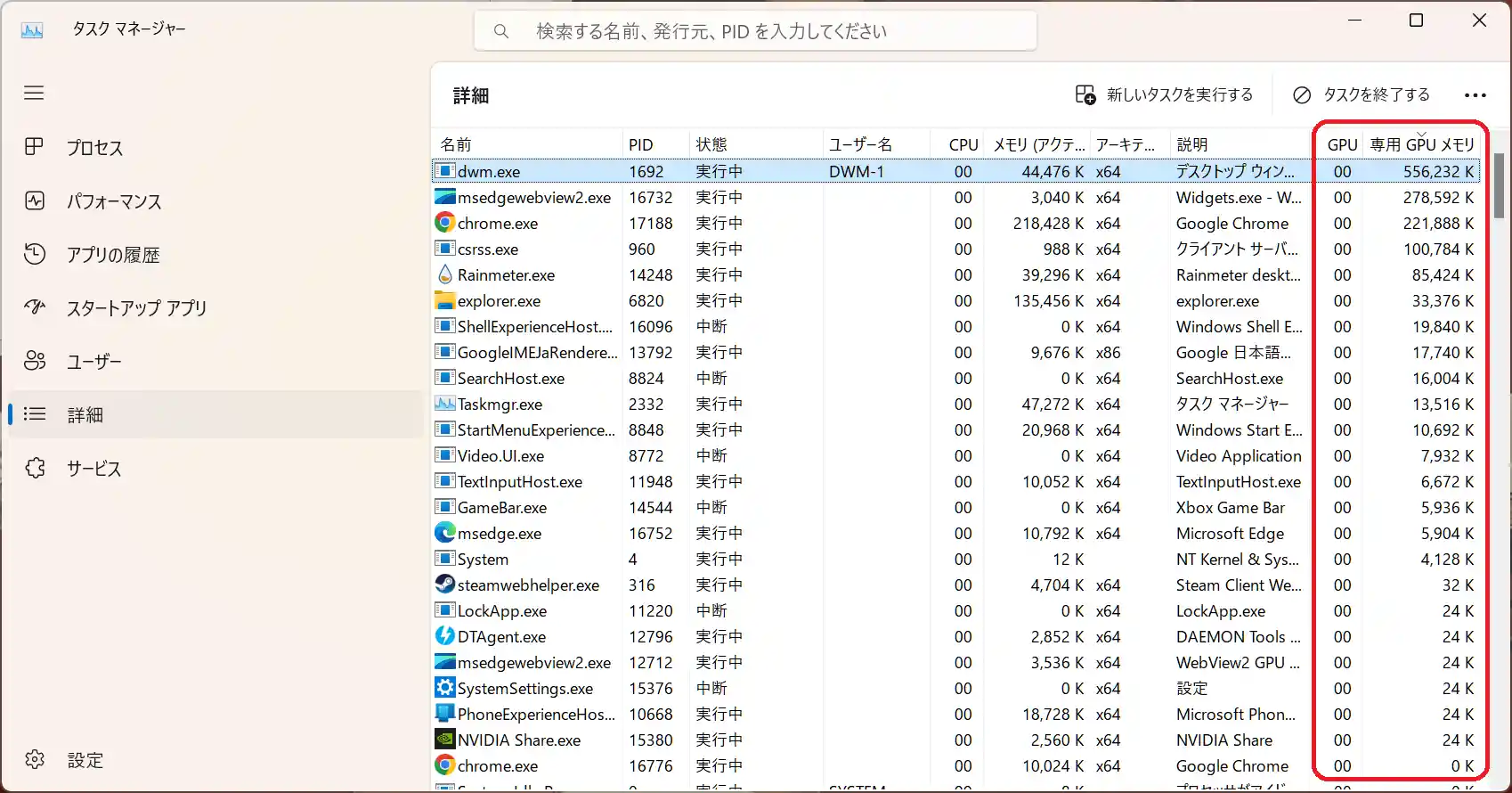 (画像はWindows 11の場合)
(画像はWindows 11の場合)
外付けHDDに1111を導入しても大丈夫でしょうか?
ドライブのファイルシステムがNTFSであれば大丈夫です。FAT32やexFAT等は、Gitの都合上、トラブルの原因になるので避けてください。
(関連) エラー解決メモ#RuntimeError: Couldn't checkout {name}'s hash: {commithash}.
一般的に、外付けHDDはWindows以外のOSでも利用されます。なのであらかじめFAT32やexFATでフォーマットされている場合もあり、注意と確認が必要です。
32 無念 Name としあき 23/03/06(月)15:18:57 ID:hByNohTA No.1073476801 del そうだねx3
前スレで少し話題になってたけど環境構築するストレージのファイルシステムはexFatじゃダメみたいね
自分はexFatの外付けSSDに新規で環境構築したけど同じくハッシュがNONEとかでうまく起動できなかった
gitの仕様で実行ユーザーがディレクトリの所有者じゃないといけないんだけどexFatはそもそも所有権が設定できない?からNGになるみたい
safe.directoryとか設定すればexFatでもいけるみたいだけどとてもめんどくさいのでNTFSにしとくのが無難そう
グラボのチューニング
グラボを初期設定で使うと、騒音or発熱or消費電力が問題になります。
各GPUメーカーが提供しているチューニング用ソフトを用いて、適宜調整しましょう。
MSI Afterburner
ロープロファイルでの構成を考える
グラボパワーこそが正義!なAI絵界隈で、性能的に大きな制約を受けるロープロPCは非常に不利です。
それでも「PC買い替えるほどの予算がない」「PCを置くスペースに制約がある」「AI絵用の小型サブマシンが欲しい」「業務用PCでこっそり遊びたい」などなど様々な事情でロープロPCを使い続けなければならないとっしーもいるでしょう。
小さなロープロPCに跨りAI時代を駆け抜けようとする勇者あきのために、ロープロPCでの環境整備について考えてみたいと思います。
大前提として、PCIEx16が1レーン&拡張スロットが2スロット確保できることが必要です。
(なお、ある程度の自作PC知識と経験が必要になります。また、電源を交換する場合はメーカーの保証対象外になる可能性があります。面倒だなと思った人は5060Ti(16GB)搭載PCに買い替えたほうが幸せになれます。)
電源容量
- おそらくロープロあきが最初にぶつかる壁が電源容量だと思います。
まずご自身のPCの電源ユニットを確認してください。だいたいのロープロPCは電源容量が200W前後、多いモデルでも300Wまででしょう。 - グラボは単体で最低でも70W以上は消費します。パソコンの構成次第ですが、CPUなどのパーツを合わせると消費電力は200W前後になると思われます。
したがって、電源200Wだとグラボを装着した時点でレッドゾーンです。電源については300W以上は確保しておきましょう。- ゲーミングPCとは異なりAI絵生成はフルパワーでグラボをぶん回すことになるので、電源は余裕があった方がいいです。
- 電源を交換する場合、PC内部の配線レイアウトのほとんどを変えなければなりません。自作PCの経験がない人にとっては重労働になると思いますがスマホ片手に頑張りましょう。
- AI絵生成はグラボの性能だけでほぼ全てが決まります。多少無茶してでもスペックの高いグラボを付けましょう。無茶するだけの価値はあります。
電源ユニット選択
- 今使っているPCの電源ユニットの規格(サイズ)を確認して、同じ規格のものを購入してください。
- ロープロPCの場合はSFX電源(125x100x63.5mm)が多いと思います。メジャーな規格なので製品が多く選び放題です。
- PC内部が狭いので、全ケーブルが着脱可能なプラグイン対応(モジュラーケーブル式とも)電源ユニットが便利です。配線がすっきりします。
- 電源ユニットが細長い箱型ならTFX(85x175x65mm)規格だと思います。超マイナーな規格なので選択肢はほぼありません。
- ビジネス向けスリムPCはTFXが多いようです(筆者のワークステーションから転用したPCもTFXでした)。
- 筆者が探した限り、市販のTFX電源はほぼ300Wで、400W以上の電源を販売しているメーカーはSILVERSTONEだけでした。500Wと700Wのどちらかを選べます。
- ロープロPCの場合はSFX電源(125x100x63.5mm)が多いと思います。メジャーな規格なので製品が多く選び放題です。
- 必ずPCIE8ピン(6+2ピンでも)コネクタのある電源ユニットを選んでください。
グラボ選び
- 電源の問題が解決したらいよいよメインのグラボ選びです。
- もっとも、ロープロ用グラボは数が少ないので、必然的に選択肢は絞られます。
- RTX5070Tiをはじめとした環境トップ層には到底敵わず、学習も厳しいことは覚悟してください。
- グラボ選び早見表
- 電源を交換する気概がある人(もしくは既に500W以上の電源を持っている人)
→ RTX5060(おすすめ) - 現在の電源が300Wで電源交換したくない、なおかつコスパ度外視で高額グラボを買える人
→ NVIDIA RTX PRO 4000 Blackwell SFF - 現在の電源が300Wで電源交換したくない、なおかつ多少不便でもお金を掛けたくない人
→ RTX3050 - 現在の電源が300W未満で電源交換したくない人
→ あきらめましょう
- 電源を交換する気概がある人(もしくは既に500W以上の電源を持っている人)
RTX5060 8GB
- 特に支障がなければこれ一択です。生成速度だけならRTX3060を上回ります。
- VRAMの少なさが気になりますが、AI使用に耐えうるスペックを持っており、価格と性能のバランスも良いので、総合的に見てロープログラボの最適解といえるでしょう。電源交換が(ほぼ)必須というデメリットを除けば。
- もっとも、自力で電源ユニット交換できずショップ等に依頼して工賃を払ったとしても、後述の超高額業務用グラボを買うよりははるかに安く済むはずです。
- 4060LPに比べて1.2~1.3倍程度スペックが上昇していますが、すでに4060LPを持っている人がわざわざ買い替えるほどではありません。
- VRAMの少なさが気になりますが、AI使用に耐えうるスペックを持っており、価格と性能のバランスも良いので、総合的に見てロープログラボの最適解といえるでしょう。電源交換が(ほぼ)必須というデメリットを除けば。
- 2025年12月現在、GIGABYTE・ASUS・ZOTAC・Inno3Dの4社のグラボが販売されています。価格はいずれも5万円~6万円程度です。
- GYGABYTEは電源450W以上、他3社は電源550W以上を推奨しています。
- よく欠点として指摘されるのがロープロ対応でありながら補助電源を要求している点です。
- ロープロPCは電源300W以下で補助電源端子もないというユーザーが大多数なので、導入をためらう人も多いようです。
- 既製品のロープロPCに追加しようとすると電源交換はどうしても必須になります。
- ロープロPCは電源300W以下で補助電源端子もないというユーザーが大多数なので、導入をためらう人も多いようです。
- もう一つの欠点はグラボ自体の大きさです。長さ180mmを超える大型グラボゆえ、物理的に格納可能か、他パーツに干渉しないかなど慎重に検討する必要があります。
NVIDIA RTX PRO 4000 Blackwell SFF 24GB
- 補助電源不要ながらロープロ最強と噂される最新版グラボ。業務用。
- 300W電源でも動かせる低消費電力グラボにも関わらず、VRAM24GB・Tensorコア数280を誇る小さな怪物です。
- 公式によればAI TOPSは770とのこと。614のRTX5060どころか、759のRTX5060Tiを上回っています。
- NVIDIA RTX4000 SFF adaの後継モデルに相当します。すべてが大幅にパワーアップしています。
- モニター端子がminiDisplayPortしかないという地味に厄介なデメリットがあります。変換ケーブルをお忘れなく。
- ただし、価格は28万くらいの超高額グラボです。また業務用なので売ってる場所がかなり限られ入手が難しいです。
- コスパははっきり言って極悪です。価格が価格だけにおすすめしづらいですが、金に糸目を付けないロープロあきやロープロPCの限界に挑戦したいチャレンジあきは検討してみてください。
- 2025年下半期に発売されたばかりなので今後の使用感などの情報は出てくると思われます。
- 300W電源でも動かせる低消費電力グラボにも関わらず、VRAM24GB・Tensorコア数280を誇る小さな怪物です。
RTX3050 6GB
- 補助電源なしの一般向けグラボ。かなり非力ですが一応は画像生成のスタートラインに立てます。300W電源でも動作します。
- 300Wの初期装備電源を使いたい人におすすめ。PCIEx16に挿すだけで使えるのでPC知識に自信がない人でも手が出しやすいです。
- ただ、300Wでも電源がカツカツなことに変わりはありません。もし動作が不安定になったらDVDドライブへの給電を止めるなど工夫しましょう。
- 既に1650や1050Tiを使っている人のステップアップや、RX6400からの乗り換えにおすすめ。
- 価格は3.3万くらい。多少不便でも最低限の画像生成さえできればいい人向けです。
- 手持ちのスリムPCでちょっとAI絵を試してみたいという方にも。電源に問題なければグラボ代の出費だけで済みます。
- 非ロープロ版だと8GBモデルがありましたが、ロープロだと6GBモデルしかありません。しかもロープロ版はTensorコア数が1割カットされています。
- 名前こそ同じですが非ロープロ版より性能が下がっている点は留意してください。
- ネット上に3050での生成速度の報告が上がっていますが、ロープロ版の場合はそれよりも時間がかかります。5060とのスペック差はかなり大きいです。
- 大きさは5060と大差ないのでPCケースとよく相談してください。
- 300Wの初期装備電源を使いたい人におすすめ。PCIEx16に挿すだけで使えるのでPC知識に自信がない人でも手が出しやすいです。
- NVIDIAにこだわらないならIntel Arc A380も選択肢に入ります。VRAM6GBで、RTX3050よりも安価です。
RTX4060・RTX4000 SFF ada
- AI画像生成には十分な性能だが、後継モデルがリリースされ旧型になってしまったグラボたち。
- RTX4060はRTX5060が後継モデル、RTX4000 SFF adaはRTX PRO 4000 Blackwell SFFが後継モデル。
- 最新モデルに比べてスペックはやや劣るが性能は問題ないので、在庫投げ売りとかで安くなっていればおすすめ。当然中古はおすすめできない。
おすすめできないグラボ
- RTX5050
- 補助電源が必要。RTX5060を差し置いて選ぶ理由はない。たいして安くもない。
- GTX1650・GTX1630・GTX1050Tiなどの型落ちグラボ。
- もはや3050の下位互換でしかない上に、画像生成で使うには明らかに力不足です。
- Radeon RX6400やIntel Arc A310などのnvidia以外のグラボ。
- 最近ではRadeon・Intel勢にも道が開けてきたが、VRAM4GBではAI絵は困難。
- 上述の通り、Intel Arc A380はVRAM6GBなので検討の余地はある。
- A2000・2000Ada・PRO2000といった業務用の中~下位グラボ。
- そもそも業務用グラボは全体的に高価なので、中途半端なスペックのグラボを選ぶべきではない。覚悟を決めて上位グラボに手を出そう。
- 中古グラボ
- グラボを含めPCパーツは消耗品。外観は綺麗でもAI生成やマイニング等で酷使されてて壊れる寸前ということもありえる為非推奨。
その他
- グラボに対してCPUが弱いとボトルネックになります。数世代前のCeleronやCore2DuoとRTX5060を組み合わせても、快適に動作する保証はありません(骨董品のCPUでも問題なく生成できたよ!という方がいたら教えてください)。
- ソケットの問題もあるのでCPUを交換するにしても限界があるので、買い替えを検討したほうがいいかもしれません。
- ロープロケースだとグラボとメモリが干渉することがあります。グラボ購入前によくサイズをシミュレーションしてください。メモリスロットが潰れると致命傷です。
- 初期搭載メモリもほとんどが8GB以下、多いモデルでも16GBだと思います。32GB以上への換装をおすすめします。
- ロープロPCで大容量ストレージを有しているケースは少ないと思います。少々面倒ですが、早い段階で大容量化(HDDの場合はSSD化も)しましょう。
- 特にメインストレージがHDDの場合、SSD化は可能な限り速やかに行いましょう。
予算(2025年12月時点)
- 補助電源不要グラボを追加するだけなら、グラボ代の出費だけで済みます。
- 周辺パーツも交換する場合、安いメモリ16GBx2枚で8500円前後+2.5インチSSD1TB換装で8000円ちょい(+有料データ移行ソフトを使う場合はその費用も)=グラボ代+1.7万円くらいになるでしょう。
- 3050を追加する場合はグラボ込みで5万円程度になる見込みです。新PCを買うよりは安く上がります。
- 周辺パーツも交換する場合、安いメモリ16GBx2枚で8500円前後+2.5インチSSD1TB換装で8000円ちょい(+有料データ移行ソフトを使う場合はその費用も)=グラボ代+1.7万円くらいになるでしょう。
- RTX5060を追加する場合、ほとんどの人が電源交換を余儀なくされると思います。5060の性能を活かすことを考えると、他パーツのスペックもある程度は必要になってきます。
- 構成例:グラボ6万円ちょい+SFX500W電源で1.7万円前後+メモリ16GBx2枚で8500円前後+2.5インチSSD2TB換装で1.3万前後=9万円台後半くらい
- 電源はピンキリですが、あまりケチるべきではないパーツです。2万円弱になっても高品質のものを買いましょう。500Wと600Wで迷ったら600Wで。
- グラボのスペックを考慮すると、なんとか10万円以内の出費に収めたいところです。既にメモリが32GBだったり、最初からSSDが付いてる場合は費用を節約できます。
- CPUがまともならエントリークラスのゲーミングPCと渡り合えるレベルのマシンになります。
- 構成例:グラボ6万円ちょい+SFX500W電源で1.7万円前後+メモリ16GBx2枚で8500円前後+2.5インチSSD2TB換装で1.3万前後=9万円台後半くらい
- PCを買い替える場合、いくつかの選択肢があります。
- ロープロケースを買って自作するのが最もコスパがいいと思われます。わざわざロープロケースを買って自作する物好きがいるのかは不明ですが・・・
- この場合、構成の自由度が高い分値段もピンキリになります。500W以上の電源+RTX5060を軸に自由に構成してください。
- 次に、中古のビジネス向けPCを大改造して5060を追加することが考えられます。
- CPU・マザボ・PCケース以外の総取り換えを前提に、とにかく安い本体を買ってベースにする構成です。最初からSSDがついている個体だと非常に楽です。
- CPU続投が前提ならi7-7700か6700モデルが狙い目です。7700なら2.5万前後、6700なら2万円切りのモデルが見つかります。
- ただ、ビジネスモデルPCはカスタムを前提としない独自仕様のものが多く(マザボに24ピンが存在しないなど)、改造が困難だったり調べても解決法がない場合も多々あります。ある程度経験と技術がある玄人向けの手法です。
- かかる費用は上記の「RTX5060を追加」と同じです。なのでベースPC代+9.5万くらいが目安になるでしょう。
- 改造に自信がない場合、300W以上の電源を備えた新品PCを買い補助電源不要グラボを追加するのがいいでしょう。
- i3搭載モデルはほぼ180W前後、i7でも200W程度のモデルもあります。くどいようですが電源容量は必ず確認してください。
- 注文時にSSDやメモリ容量をカスタムできることが多いので非常に楽です。PCが届いたらグラボを挿すだけですぐにAIを始められます。
- RTX3050追加ですらグラボ込みで20~25万かかる見込みです。25万出せば5060Ti(16GB)搭載の新品タワーPCが買えるので、コスパは非常に悪いです。
- ロープロケースを買って自作するのが最もコスパがいいと思われます。わざわざロープロケースを買って自作する物好きがいるのかは不明ですが・・・
eGPUを使う
最初に行っておくがちょっとした魔界だぞ?
省スペース化の第二~第三の手段ではあるがほぼ全てが保証対象外の修羅の道を進むことになるので、構成に迷ってるような初心者にはお勧めできません。
Thunderbolt3~5はかなり環境依存が出やすくOSのアプデで不安定化なども起きることがあります(特にAMD CPUマシン)
また、Thunderbolt4までは帯域などパフォーマンス面の低下もネックになります(とはいえベンチマークほどは落ちないですが…)
PCIe規格をつかったOCuLink接続はThunderboltに比べると環境依存は少ないものの、ホットプラグ非対応なのでブート時に接続必須、且つセキュアブートに引っかかるのでこちらはこちらである程度知識が必要です。
すべて自己責任のもとに修羅の道をググって進む覚悟ができた人だけが進んでください…